工作以来一直想找一个免费的录屏转GIF工具,最近发现了一款免费的录屏转GIF工具,screentogif
地址是这里=>官方网站
发现导出的时候有很多的选项,遂进行对比
有如下这些选项
首先明确统一为24帧的动画,毕竟是导出GIF,重在过程的呈现,而不是60帧的流畅。
然后所有的配置除非说明手动修改,不然皆为默认配置
首先是内置的编码器默认配置(大小为1.87mb)
然后是kgy的平衡模式(大小为1.52mb)
然后是kgy的高质量模式(大小为1.86mb)
kgy的低质量模式(大小为1.08mb)
win系统自带的编码,及其拉胯,大小为4.16mb,直接传不上来,而且质量十分低下,不用看了,直接跳过
ffmpg的低质量模式(大小为1.8mb)
ffmpg的高质量模式(大小为1.74mb)
gifsky的高质量模式(手动调整到100)(大小为1.96mb)
注意,需要手动把编码器选项那一栏里的质量拉到100%,不然高质量默认是1,反而是最低档
gifsky的平衡模式(手动调整到50)(大小为1.19mb)
gifsky的低质量模式(手动调整到20)(大小为1.34mb)
结论
综合体感下来kgy的balance档位在大小和质量取得了一个很好的平衡
1.52mb的大小,图像没有出现失真失色的情况
kgy的high档1.86mb,虽然大了点,但是图像的显示效果貌似和balance档位没有什么区别
kgy的low档1.08mb, 目前测试中压缩的最小,出现栅格化的背景,可以看到颗粒状,但是整体颜色没有失真太多,如果需要长时间的GIF,同时控制图片大小的话,可以选择这一档
整体下来
kgy的编码>默认编码=ffmpg的low档位>gifski>>>>>>>win系统的编码器(可以直接删了,完全不可用)
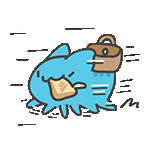





















**粗体** _斜体_ [链接](http://example.com) `代码` - 列表 > 引用。你还可以使用@来通知其他用户。